セルフチェックマシン
セルフチェックタイプの統合プロファイルを構成するには、次の役職が必要です。
- 統括システム管理者
- フルフィルメント アドミン
セルフチェックマシンについては、 Integration with Self-Service Systems(セルフサービスシステムとの統合)のビデオ(23分24秒)をご覧ください。
Almaは、SIP 2.0セルフチェックマシンから受信したSIPメッセージを受信して処理し、これらのマシンに応答を返します。セルフチェックシステムとの統合に関する詳細については、https://developers.exlibrisgroup.com/alma/integrations/selfcheckを参照してください
Almaのセットアップは情報提供のみを目的としており、オペレーターがセルフチェックマシンのセットアップのビューを提供できるようにします。ただし、実際の実行は実際のセルフチェックマシンの設定に従って実行されます。たとえば、図書館はチェックイン\\チェックアウトを許可しないように、Almaセルフチェック プロファイルを設定できます。ただし、これは、自分のマシンがチェックイン\\チェックアウトを許可しないように構成されている場合にのみ実際に実装されます。
Almaとセルフチェックマシン間の通信を設定するには、以下のようにします:
- 統合プロファイルのセルフチェックタイプを構成します(以下の手順を参照)。
- セルフチェックプロファイルを貸出・返却受付に関連付けます(以下の手順を参照)。セルフチェックマシンは、この貸出・返却受付がサービスを提供する場所にのみサービスを提供できます。(主要な貸出・返却受付として定義されている場合、貸出・返却受付は、他の図書館にサービスを提供できることにご注意ください-機関内での図書館間のフルフィルメントサービスの設定を参照)。貸出・返却受付に関する一般的な情報については、 貸出・返却受付でのユーザーサービスの管理を参照してください)。 機関が実装段階にある場合、この手順は実行できません。Ex Librisプロジェクトマネージャーに連絡して、これを実行してください。
- Ex Libris Developer Networkにある指示に従って、Almaと自動貸出機との間の安全な送信を設定します:https://developers.exlibrisgroup.com/alma/integrations/selfcheck/stunnel。これらの手順は、Almaでセルフチェック統合プロファイルを設定した後に実行する必要があります。 異なる機能を持つセルフチェックマシンの各グループには、個別のセルフチェックプロファイルと対応する証明書(手順5を参照)が必要です(たとえば、1つは料金支払いをサポートするマシン用、もう1つはチェックイン/チェックアウトのみををサポートするマシン用))。各プロファイルは1つの貸出・返却受付のみにリンクできるため、個別の貸出・返却受付にリンクされている各マシンには、個別のプロファイルも必須です。取得した証明書は、プロファイルに加えられた変更に関係なく、統合プロファイルが存在する限り有効であることに注意してください。
- セルフチェックマシンメッセージの日付の形式は、system_time_formatパラメータ(設定メニュー > 一般 > 一般的な設定 > その他の設定)によって決定されます。このパラメータにz記号が含まれている場合、タイムゾーンは、セルフチェックマシンメッセージで送信された日付に含まれています。
- セルフチェックマシンを使用してフルフィルメントネットワーク内の他の機関からの アイテムを処理する場合、fulfillment_network_unique_barcodesパラメーターで定義されているネットワーク全体で一意のバーコードを使用している場合にのみ実行できます。その他のパラメータの設定(フルフィルメント) を参照してください。
統合プロファイルのセルフチェックタイプを設定するには:
- 統合プロファイルリストページ(設定メニュー > 一般 > 外部システム > 統合プロファイル)で、統合プロファイルを追加を選択します。統合プロファイルウィザードの最初のページが開きます。
- このページで次のアクションを実行します。
- コードと名前フィールドに、自分が定義しているプロファイルのコードと名前を(それぞれ)入力します。
- 統合型のドロップダウンリストから、セルフチェックを選択します。
- システム (Ex Librisの情報目的)フィールドで、統合するセルフチェックシステムのタイプを指定します。これは必須です。
- システムのリストから[その他]を選択すると、[システムの説明]フィールドが開き、さらなる詳細が表示されます。
- オプションとして、 説明フィールドに、設定する統合の説明を入力することもできます。
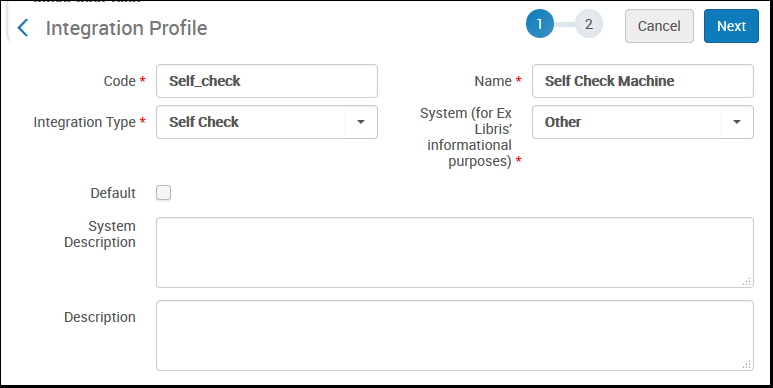 セルフチェックマシン統合プロファイル定義 - ページ1
セルフチェックマシン統合プロファイル定義 - ページ1
- 次へを選択します。ウィザードの2ページ目が開きます。
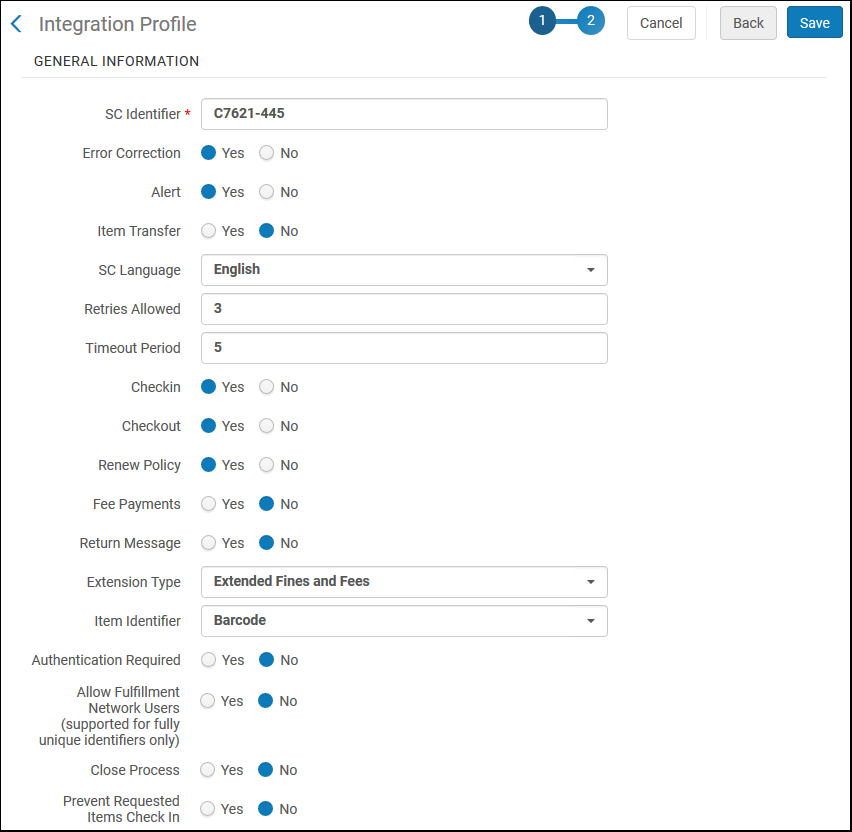 セルフチェック統合プロファイル定義 - ページ2
セルフチェック統合プロファイル定義 - ページ2 - 一般情報 の下で、次のアクションを実行します。
- SC識別子フィールドに、任意の文字列を入力します。
- セルフチェックマシンが以下をAlmaに送信するかどうかを選択します。
- エラー訂正 -はいを選択して、Almaが関連メッセージの一部として、シーケンス番号とチェックサムを送信/受領するようにます。この機能がセルフチェックマシンで有効になっている場合は、ここでも有効にする必要があります。このオプションを使用しない場合は、いいえを選択して、セルフチェックのマシン上でも、それをオフにします。
- アラート -はいを選択して、Almaがアラートメッセージを送信/受信できるようにします。
- アイテム転送–アイテム転送 メッセージ(現在サポートされていません)
- SC言語– Almaとセルフチェックマシンが通信する言語を選択します。
- 再試行の許可およびタイムアウト期間–最初のメッセージが宛先に到達しなかった後、Almaまたはセルフチェックマシンがメッセージの送信を試行する回数、および秒単位での再試行の間隔を入力します。 推奨される再試行の許可回数は2〜5回であり、推奨されるタイムアウト期間は50〜70秒です。
- チェックイン、チェックアウト、更新ポリシー、料金支払い、返信メッセージ-Almaとセルフチェック・マシンの間でサポートするアクションを選択します(はい/いいえ)。(返信メッセージが現在サポートされていないことに注意してください。)
- 3Mセルフチェックマシンを使用している場合、チェックインオプションは、最初の通信を可能にする3Mの要件のために、はいに設定する必要があります。チェックインアクションが許可されないようにする場合は、3Mセルフチェックマシンを設定するときに必ずブロックするようにしてください。
- もしポリシー更新 が、いいえに設定されている場合、図書館利用者に対してPrimoから、リソースを 更新するべきではないという表示されます。この設定 は、Almaには影響しません。いずれにせよ、パトロンが更新をリクエストした場合、Almaによって更新がブロックされることはありません。
- 拡張タイプ–拡張罰金および手数料(拡張チェックインは現在サポートされていません)を選択して、追加のフィールドでセルフチェックメッセージ(SIP2)を強化 します。このオプションには、SIP2ユーザー情報応答メッセージの各オープン料金に対する次の要素が含まれ、リクエストされた時にセルフチェックユーザーがこの情報(利用可能な場合)を表示できるようにします。 すべてのセルフチェックマシンがこのオプションをサポートしているわけではありません。このオプションは、貸与と返品のみを処理する(かつ、支払いはしない)セルフチェックマシンにおいては選択しないでください。
- EB-料金にリンクされているアイテムのバーコード(延滞/紛失したアイテムなど)
- ET-料金にリンクされているアイテムのタイトル
- EC-現金取引タイプコード
- ED-現金取引タイプの説明
- EF-合計
- EK-料金ID
- BZ-支払い取引番号
- アイテム識別子– IDのタイプ—バーコード、 請求番号またはアイテムID-を選択します。着信メッセージにアイテムのIDが含まれる場合に冊子アイテムを照合するために使用します。セルフチェック統合プロファイルの[アイテム識別子]ドロップダウンは、セルフチェックマシンがバーコードまたはPIDのどちらをAlmaに送信するかを設定します。
- 要認証 -ユーザーにパスワード入力を要求したいときにはいを選択します。PINコードは、use_pincode_for_selfcheck_machineパラメータがカスタマーのパラメータテーブルで真に設定されている場合にのみ、プリモでユーザーによって更新できることに注意してください(その他の設定参照)。
- フルフィルメントネットワークユーザーの許可(完全に一意の識別子でのみサポート) - Almaでユーザーをローカルレベルで検索してから、フルフィルメントネットワークメンバーで検索するには、 はい を 選択します。一致が見つかると検索が停止し、リンクされたアカウントが自動的に作成されます。これは、 network_users_unique_identifiersパラメーターで定義されているように、ユーザーIDがフルフィルメントネットワーク全体で完全に一意である場合にのみサポートされます。ユーザー管理を設定を参照してください。フィールドが [いいえ]に設定されている場合、AlmaはSIP2メッセージに応答してローカルユーザーのみを検索します。
- フルフィルメントネットワークアイテムの許可 – 完全または部分的に一意のバーコードのみを許可するように設定されているフルフィルメントネットワークの機関(このオプションは、Ex Librisサポートによって設定可能) の場合、はい を選択し、他の機関からのアイテムのSIP2トランザクションを許可します。または、SIP2をローカル機関からのアイテムに限定するには、いいえを選択します。他の機関からのアイテムが処理される際に、仮にはいを選択した場合、 Almaは、重複するバーコードがネットワークに存在するかどうかを確認します。 存在する場合、自動貸出機の取り扱いは拒否され、アイテムはデスクでのみ貸出されます。それ以外の場合、処理は完了します。
- クローズ処理フィールドは、Almaがアイテム上で現在アクティブなワークオーダー(もしあれば)、または受信されるのを待っている購入発注明細を処理する方法を定義します。例えば、アイテムが収集されており、ベンダーから受領される場合、またはアイテムがアクティブなワークオーダー(例えば収集技術のワーカーオーダーなど)を有する場合です。このフィールドは、セルフチェックマシンでバーコードをスキャンすることによってアイテムからワークオーダーを削除すること、またはセルフチェックマシンで注文したアイテムを受領することを可能にします。
- はいを選択すると、Almaは既存のワークオーダーを完了としてマークします 。例えば、ベンダーから到着した購入アイテムについて、Almaはユーザーが新規資料の受領ページで受領を選択しているかのように、アイテムを受領します(新規冊子資料の受領を参照)。アイテムは恒久的な場所に送信されます(再棚卸リクエストのための通過を使用)。アイテムに現在アクティブな別のワークオーダーまたはリクエストがある場合、Almaはワークフローを完了としてマークし、アイテムのワークフローを続行します。
- いいえを選択すると、Almaは既存のワークオーダーのステータスを変更しません。デフォルト値はいいえです。
- リクエストされたアイテムのチェックイン防止-はいを選択し、 リクエストされたアイテムのチェックインを防ぎ 、貸出・返却受付でアイテムを返却するようにユーザーに指示します。 他の図書館からのアイテムの返却を有効にする場合は、このオプションをNoに設定する必要があります。さらに、貸出カウンターの設定(設定メニュー > フルフィルメント > ライブラリ管理 > 貸出デスク > 一般詳細)では、プライマリを選択をしなければなりません(貸出カウンターの設定を参照)。また、図書館の設定(設定メニュー > 一般 > 図書館 > 関係)では、ライブラリが、所属するライブラリとの貸出対象の関係を持たなければなりません(詳細は、ライブラリの設定を参照してください。)
- 安全なTCP接続の場合、ダウンロード証明書を選択してダウンロードし、Stunnelを設定するときに使用できるように証明書を保存します(上記の導入部分でステップ3を参照)。
- 保存を選択します。設定したプロファイルが、統合プロファイルリストに表示されます。
セルフチェックプロファイルを貸出・返却受付に関連付けるには:
- 貸出・返却受付リストページを開きます(設定メニュー> フルフィルメント >(場所のドロップダウンリストで正しい図書館を選択していることを確認してください) > 図書館管理 > 貸出・返却受付)。
- 過去に定義されたセルフチェックプロファイルに関連付ける貸出・返却受付の行のアクションリストから編集を選択するか、または貸出・返却受付を追加ボタンを選択して、セルフチェックプロファイルを関連付ける新しい貸出・返却受付を作成します。
- 貸出・返却受付 –一般詳細ページのセルフチェック情報の下で セルフチェックありチェックボックスを選択し、統合プロファイルドロップダウンリストから過去に定義したセルフチェックプロファイルを選択します。セルフチェックマシンのパスワードは、 端末のパスワードフィールドに自動的にリストされます。(このページの他のフィールドの詳細については、貸出・返却受付の設定を参照してください。)
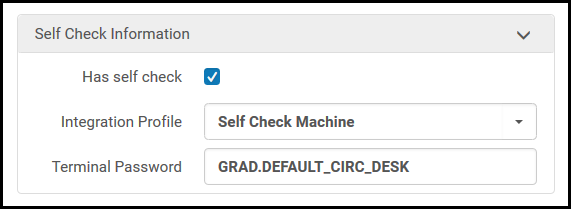 セルフチェック情報セクションセルフチェックのプロファイルに関連付けられた貸出・返却受付で、リーディングルームデスクチェックボックスが選択されていないことを確認してください。選択されている場合、この受付でセルフチェックを介してチェックアウトされたアイテムは減感されません。
セルフチェック情報セクションセルフチェックのプロファイルに関連付けられた貸出・返却受付で、リーディングルームデスクチェックボックスが選択されていないことを確認してください。選択されている場合、この受付でセルフチェックを介してチェックアウトされたアイテムは減感されません。 - 貸出・返却受付への変更を保存するために保存を選択します。

